上月底微軟正式發(fā)布了Win10正式版,盡管大多數(shù)Win7和Win8.1用戶可以通過推送免費(fèi)升級(jí)到Win10正式版,不過小編苦等了兩天也沒收到Win10升級(jí)推送。無奈,想第一時(shí)間體驗(yàn)Win10,只能通過下載Win10鏡像,通過U盤安裝Win10了。下面是小編通過U盤安裝Win10專業(yè)版詳細(xì)圖文教程全過程,打算通過U盤裝Win10的朋友,快來看看操作步驟吧。

u盤怎么裝win10 詳解U盤安裝Win10正式版圖文教程
一、U盤安裝Win10正式版準(zhǔn)備工作:
1、準(zhǔn)備一個(gè)U盤,由于Win10系統(tǒng)鏡像大于4GB,因此U盤容量需要至少8GB或更大容量;
2、將U盤制作成啟動(dòng)U盤;
將U盤制作成啟動(dòng)U盤非常簡單,以前電腦百事網(wǎng)介紹過很多文章,小編用的U盤是閃迪16GB U盤,之前已經(jīng)使用U大師工具,將U盤制作成了啟動(dòng)U盤。

制作U盤啟動(dòng)的工具還有很多,如老毛桃、大白菜、電腦店等等,大家在電腦中隨意下載安裝一款,就可以輕松一鍵將U盤制作成啟動(dòng)U盤,因此這里就不詳細(xì)介紹了。
3、下載Win10正式版鏡像,普通個(gè)人用戶可以選擇Win10家庭版或者專業(yè)版(優(yōu)先推薦64為專業(yè)版);
64位OEM簡體中文家庭版ISO鏡像下載:點(diǎn)此進(jìn)入下載
64位OEM簡體中文專業(yè)版ISO鏡像下載:點(diǎn)此進(jìn)入下載
4、在正式安裝Win10之前,檢查備份電腦中的重要數(shù)據(jù),由于重裝系統(tǒng)會(huì)格式化系統(tǒng)盤,因此安裝系統(tǒng)前需要檢查下系統(tǒng)盤(C盤)和桌面中是否有重要文件和收藏,如果有,備份到非系統(tǒng)盤即可。
二、U盤安裝Win10圖片教程
1、首先將U盤插入電腦,然后將下載的Win10鏡像拷貝至已經(jīng)制作好U盤啟動(dòng)的U盤中,如下圖所示。
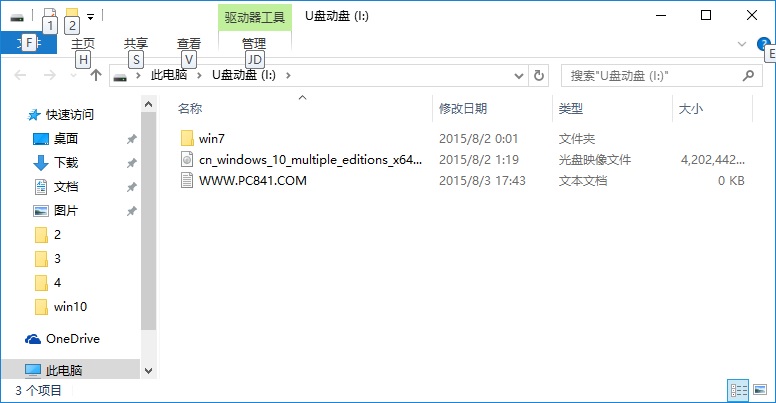
2、設(shè)置電腦從U盤啟動(dòng)
將Win10鏡像拷貝到U盤中后,然后重啟電腦,之后進(jìn)入Bios設(shè)置,然后設(shè)置電腦從U盤啟動(dòng),這步操作也很簡單,以前也介紹過很多,不懂的同學(xué),可以具體看看下面的技術(shù)幫助教程。
幫助教程:
如何設(shè)置U盤啟動(dòng) 設(shè)置電腦開機(jī)從U盤啟動(dòng)方法
3、設(shè)置好U盤啟動(dòng),并保存后,電腦自動(dòng)重啟,之后就可以進(jìn)入U(xiǎn)盤啟動(dòng)界面,然后我們選擇進(jìn)入PE界面,如下圖所示。
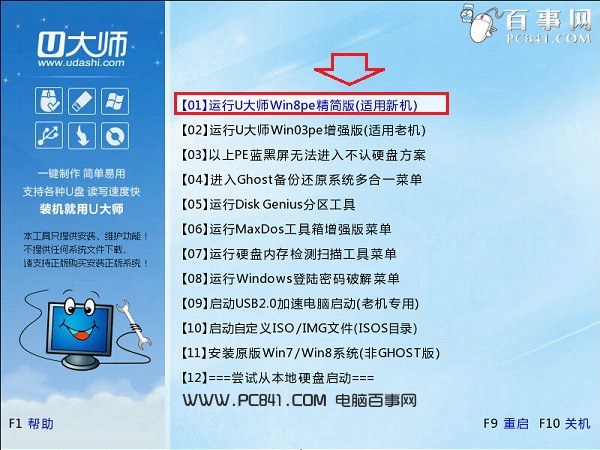
4、進(jìn)入PE界面會(huì),桌面中會(huì)自動(dòng)彈出一個(gè)U大師智能快速裝機(jī)工具,這里我們只要在請選擇安裝源位置,瀏覽打開U盤中的Win10鏡像,如下圖所示。
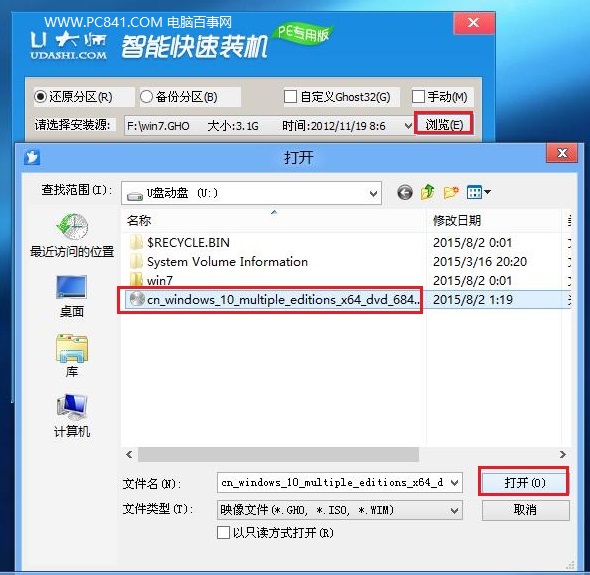
5、打開Win10鏡像后,然后點(diǎn)擊選中下方的活動(dòng)分區(qū)(也就是C盤),然后點(diǎn)擊底部的“開始”,如下圖所示。
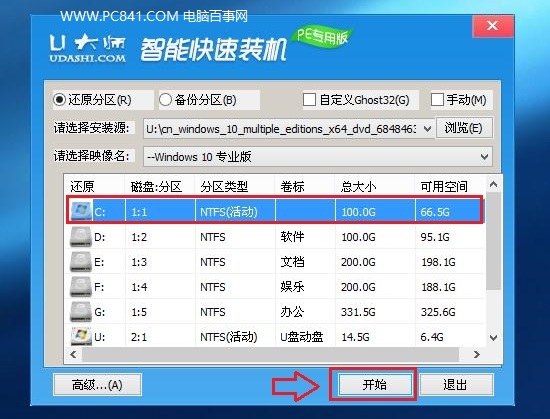
6、在接下來的U大師WIM文件還原工具提示框種,選擇分區(qū)格式為“NTFS(推薦)”,然后點(diǎn)擊下方的“確定”,如下圖所示。
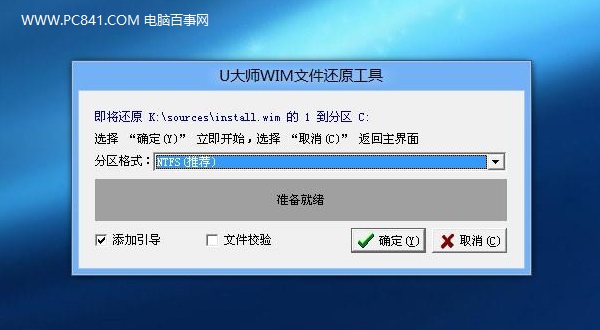
7、接下來U大師工具會(huì)自動(dòng)格式化系統(tǒng)C盤,并寫入Win10鏡像安裝引導(dǎo),這過程主要是將Win10系統(tǒng)鏡像寫入格式化完成的系統(tǒng)U盤,我們等待工具自動(dòng)完成即可。
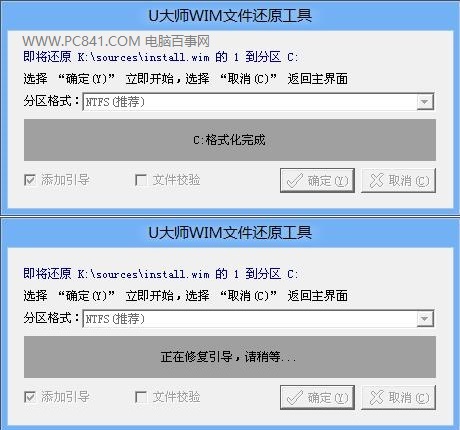
U大師工具完成安裝引導(dǎo)后,會(huì)提示您重啟電腦,我們點(diǎn)擊“重啟電腦”然后拔掉U盤。
可能有很多網(wǎng)友會(huì)問,為什么要在點(diǎn)擊重啟后,立即拔掉U盤。這主要是由于系統(tǒng)鏡像已經(jīng)寫入了C盤引導(dǎo)中,下面的操作已經(jīng)不需要U盤了。如果此時(shí)不拔掉U盤,重啟電腦會(huì)再次進(jìn)入U(xiǎn)盤啟動(dòng)界面,而無法進(jìn)入C盤引導(dǎo)系統(tǒng)安裝界面,所以必須拔掉U盤,才可以進(jìn)入Win10安裝界面。
8、拔掉U盤,重啟電腦后,接下來的操作就是Win10初始化安裝界面了,下面的操作,我們基本上按照提示完成即可,非常簡單。
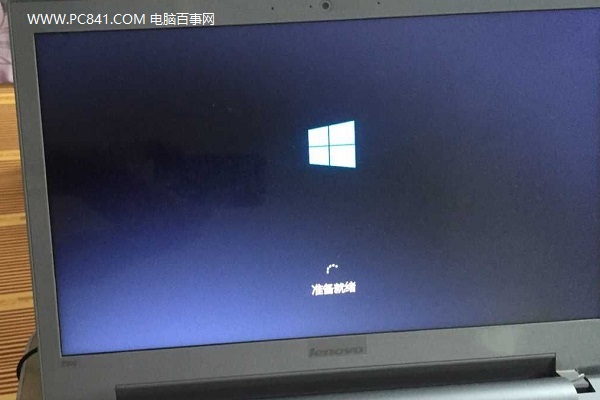
9、下圖這里的你好,讓我們來連接一些基本信息,這里基本默認(rèn)即可,直接點(diǎn)擊右下角的“下一步”,如下圖所示。
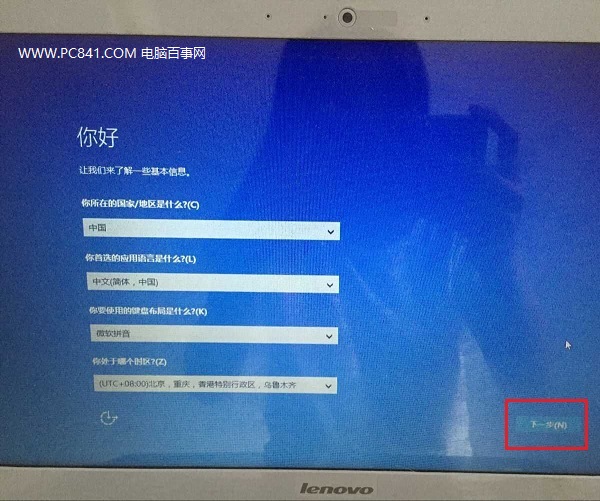
10、接下來是該輸入Win10產(chǎn)品秘鑰了,這里也就是輸入Win10安裝的激活碼,如果暫時(shí)沒有,則點(diǎn)擊下方的“以后再說”,如圖所示。
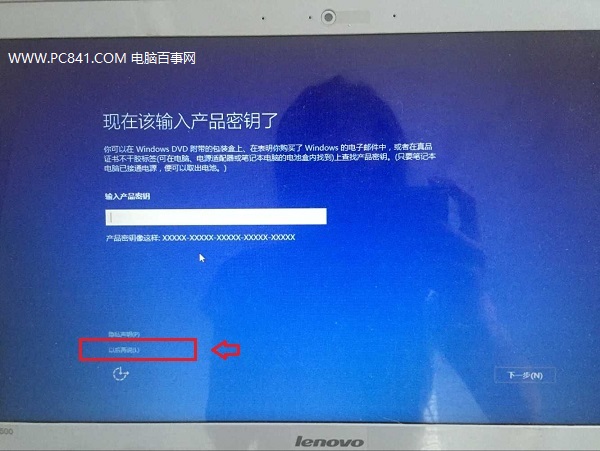
接下來是安裝協(xié)議,直接點(diǎn)擊右下角的“接受”就好了,如圖所示。
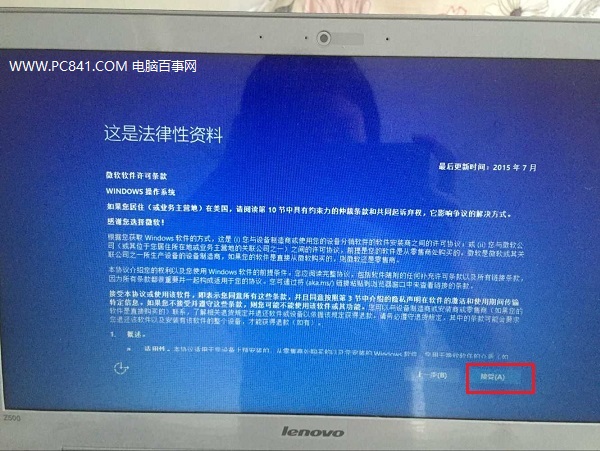
11、再下一步是建立連接,可以先連接上Wifi,如果沒有網(wǎng)絡(luò),則點(diǎn)擊底部的“跳過此步”,如下圖。
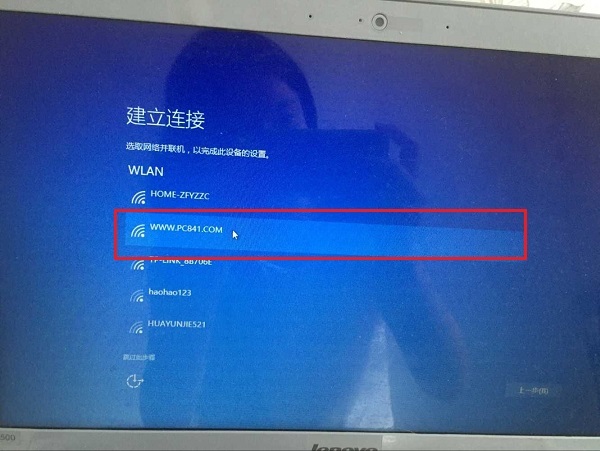
輸入無線網(wǎng)絡(luò)密碼,連接Wifi,完成后點(diǎn)擊下一步,如下圖所示。
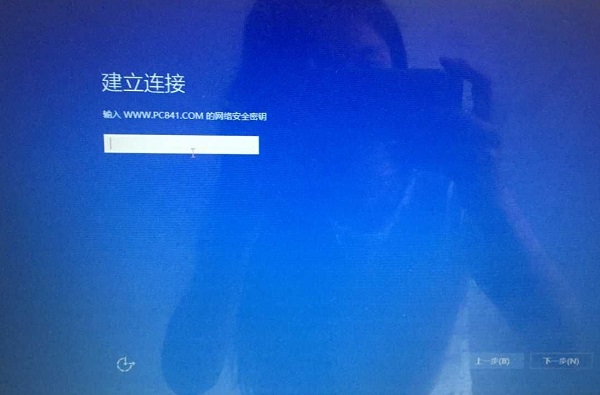
12、接下來是快速上手設(shè)置,可以選擇自定義,也可以使用快速設(shè)置,如果圖省事,直接點(diǎn)擊右下角的“使用快速設(shè)置”就好了,如下圖所示。
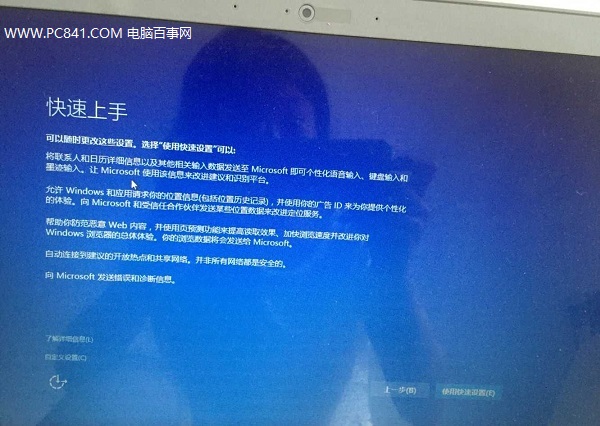
13、下一步這里是選擇誰是這臺(tái)電腦所有者,這個(gè)選項(xiàng)很重要,今后不易切換,如果是自己的電腦,就選擇“我擁有它”,如果是公司或者公用的,就點(diǎn)擊選擇“我的組織”,如圖所示。
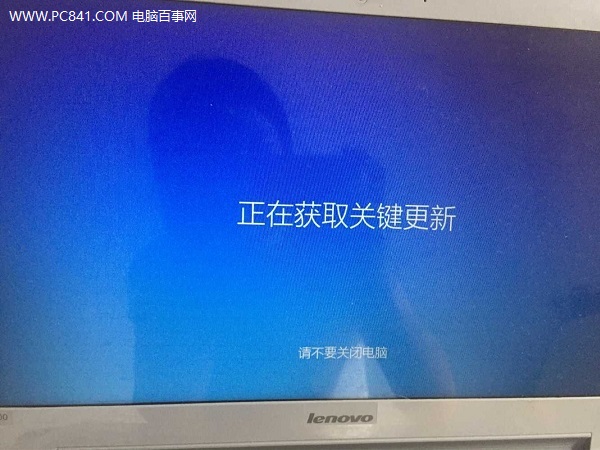
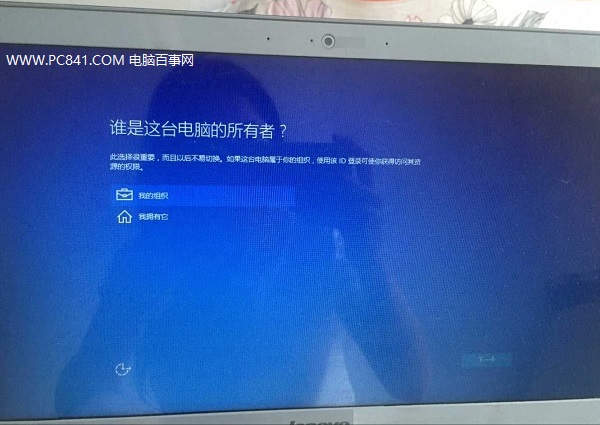
14、再下一步是個(gè)性化設(shè)置,這里需要使用Microsoft賬戶為你提供了很多權(quán)益。如果沒有Microsoft賬戶,可以注冊一個(gè),當(dāng)然其實(shí)這個(gè)也可以后期設(shè)置,不必目前設(shè)置,我們直接點(diǎn)擊底部的“跳過此步驟”就可以了,如下圖所示。
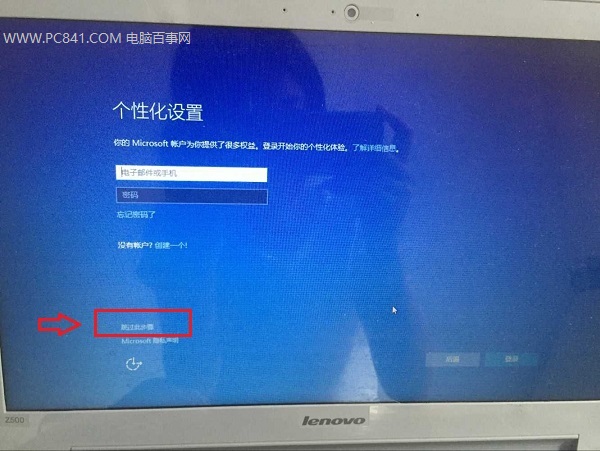
15、接下來就快設(shè)置結(jié)束了,下面需要為這臺(tái)電腦創(chuàng)建一個(gè)賬戶,也就是創(chuàng)建一個(gè)管理賬號(hào),輸入用戶名、密碼和提示問題就可以了,下面將賬號(hào)密碼都設(shè)置為WWW.PC841.COM,大家可以根據(jù)自己喜好創(chuàng)建,輸入完成后,點(diǎn)擊下面的下一步,如圖。
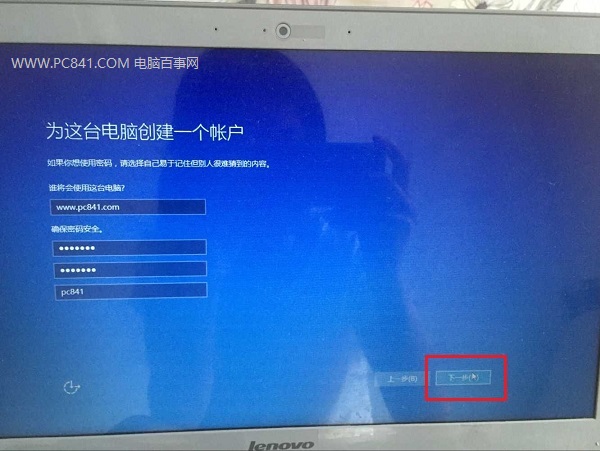
16、最后等待系統(tǒng)完成最后配置,就可以進(jìn)入Win10默認(rèn)的桌面了,至此U盤安裝Win10就全部完成了。
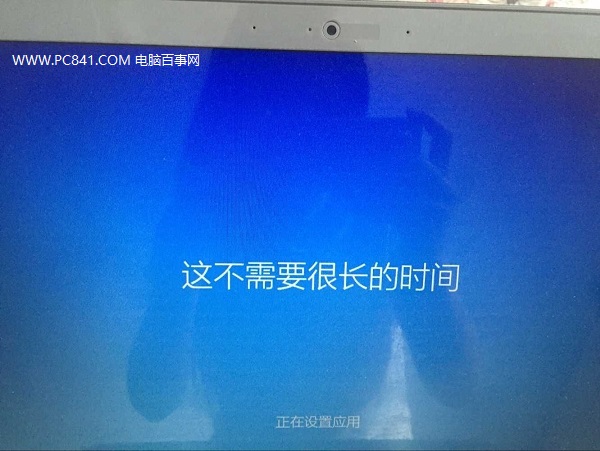

以上就是U盤安裝Win10詳細(xì)介紹,之后大家就可以去體驗(yàn)全新的Win10自帶的全新Edge瀏覽器、小娜助手,以及回歸的開始菜單。新一代Win10系統(tǒng)體驗(yàn)上與Win7/Win8差不多,不過界面很多地方也有改進(jìn),大家不妨自行去體驗(yàn),熟悉。
新聞熱點(diǎn)
疑難解答
圖片精選